解决Win7旗舰版忘记开机密码的图解教程(Win7旗舰版开机密码重置)
- 电脑设备
- 2024-11-24
- 733
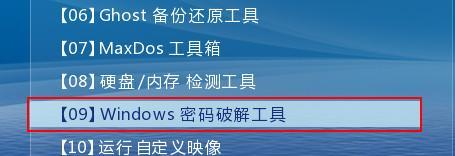
Win7旗舰版是一款功能强大的操作系统,然而有时我们会不小心忘记开机密码,导致无法进入系统。本文将通过图解教程的方式,为大家详细介绍如何解决Win7旗舰版忘记开机密码的...
Win7旗舰版是一款功能强大的操作系统,然而有时我们会不小心忘记开机密码,导致无法进入系统。本文将通过图解教程的方式,为大家详细介绍如何解决Win7旗舰版忘记开机密码的问题。
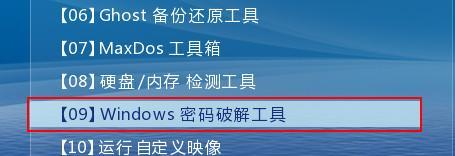
1.重启计算机并进入安全模式
在开机时按下电源键,然后连续按下F8键,直到出现高级启动选项菜单。选择“安全模式”并按下回车键,进入安全模式。
2.进入安全模式后登录管理员账户
在安全模式下,会出现一个登录界面。选择管理员账户并登录。
3.运行命令提示符

按下Win+R组合键,弹出运行窗口。输入“cmd”并按下回车键,打开命令提示符窗口。
4.复制粘贴命令进行重置
在命令提示符窗口中,输入“netuser用户名新密码”,将“用户名”替换为你要重置密码的用户名,将“新密码”替换为你想要设置的新密码。然后按下回车键执行命令。
5.重启计算机并使用新密码登录
输入完命令后,重启计算机。在登录界面上输入你刚刚设置的新密码,然后按下回车键即可登录系统。
6.使用安全模式重置密码
如果上述方法无法解决问题,你可以尝试使用安全模式进行密码重置。进入安全模式后,打开“控制面板”,选择“用户账户”和“凭据管理器”,然后选择“重置密码”。
7.使用密码重置软件
如果以上方法都无法解决问题,你可以尝试使用第三方的密码重置软件。下载合适的软件,并按照软件提供的指引进行操作,重置忘记的Win7旗舰版开机密码。
8.寻求专业帮助
如果你对计算机技术不太熟悉,或者以上方法都不能解决问题,那么最好是寻求专业的帮助。可以咨询计算机维修店或联系技术支持人员,他们可以帮助你解决开机密码问题。
9.密码管理工具的重要性
忘记开机密码是一种常见问题,为了避免类似情况的发生,建议使用密码管理工具来管理和保存密码。这样可以方便地找回密码,避免不必要的麻烦。
10.如何设置强密码
为了保护计算机安全,设置一个强密码是非常重要的。密码应该包含大小写字母、数字和特殊字符,并且尽量避免使用常见的词语或个人信息作为密码。
11.密码的定期更换
为了增加密码的安全性,建议定期更换密码。可以每隔一段时间,例如每三个月,更换一次密码,避免密码长时间被破解。
12.密码的备份和恢复
为了避免忘记密码或丢失密码时无法恢复,建议定期备份密码并妥善保管。可以使用密码管理工具来备份和恢复密码。
13.提高安全意识
除了设置强密码和定期更换密码外,提高安全意识也是非常重要的。避免点击可疑链接、下载不明软件,定期更新系统和应用程序等都可以帮助保护计算机安全。
14.学习计算机基础知识
对于常见的计算机问题和操作,学习一些基础知识是非常有帮助的。这样在遇到问题时,可以更好地理解和解决。
15.
忘记Win7旗舰版的开机密码可能会导致一些麻烦,但通过安全模式重置密码、使用密码重置软件或寻求专业帮助等方法,我们可以轻松解决这个问题。建议定期备份和更换密码,提高安全意识,以保护计算机的安全。
Win7旗舰版忘记开机密码的解决方法
Win7旗舰版是一款广泛使用的操作系统,但有时候我们会因为各种原因忘记了开机密码,导致无法登录系统。在这篇文章中,我们将为您提供一份图解教程,以帮助您轻松找回Win7旗舰版的开机密码。无论您是初学者还是有一定计算机知识的用户,都能够通过本文中的详细步骤来解决这个问题。
段落
1.一:准备工作
在开始操作之前,确保您已准备好以下物品:一台运行Win7旗舰版的电脑、一个可用的U盘、以及另一台可用于制作U盘启动盘的电脑。
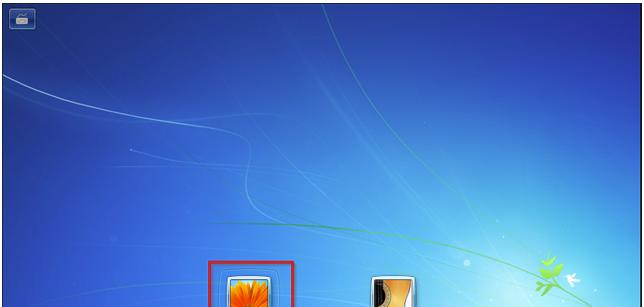
2.二:制作U盘启动盘
将可用于制作U盘启动盘的电脑连接到互联网,并下载一个适用于Win7旗舰版的密码重置工具,例如Ophcrack或Windows密码重置工具。
3.三:将密码重置工具写入U盘
将U盘插入用于制作U盘启动盘的电脑,并打开密码重置工具。根据工具的具体操作步骤,将工具写入U盘,以便在被忘记密码的电脑上运行。
4.四:设置被忘记密码的电脑从U盘启动
将制作好的U盘启动盘插入被忘记密码的电脑,并重启电脑。在电脑开机时按下相应的按键(通常是F12或ESC键)进入引导菜单,选择从U盘启动。
5.五:运行密码重置工具
当被忘记密码的电脑成功从U盘启动后,密码重置工具会自动运行。根据工具的提示和图示,选择重置密码选项,并输入您想要设置的新密码。
6.六:等待密码重置完成
密码重置工具会自动开始重置密码的过程,这个过程可能需要一些时间,取决于您的密码复杂度和电脑性能。请耐心等待,直到密码重置成功。
7.七:重新启动电脑
在密码重置成功后,您可以选择重新启动电脑。请注意在重启前将U盘拔出,以免再次从U盘启动。
8.八:输入新密码登录
当电脑重新启动后,您将看到登录界面。这次您可以使用刚刚设置的新密码来登录您的Win7旗舰版系统了。
9.九:备份重要数据
在成功找回密码后,建议您立即备份重要数据。这样,在将来遇到类似情况时,您就不需要担心数据丢失的问题了。
10.十:避免再次忘记密码的方法
为了避免再次忘记开机密码,建议您采取一些措施来保护密码的安全性。例如定期更改密码、选择强密码、以及使用密码管理工具等。
11.十一:定期记录密码
为了避免忘记密码,建议您将重要密码记录在安全的地方,例如密码管理器或纸质备份中。这样,即使您忘记了密码,也可以轻松找回。
12.十二:使用指纹或面部识别登录
如果您的电脑支持指纹或面部识别登录,建议您将其设置为首选登录方式。这种方式不仅方便快捷,还能提高登录安全性。
13.十三:定期维护系统
定期维护系统可以帮助您保持系统的良好运行状态,减少出现问题的概率。安装安全补丁、清理垃圾文件、及时更新软件等都是维护系统的重要步骤。
14.十四:寻求专业帮助
如果您尝试了以上方法仍然无法找回密码,或者遇到其他技术问题,建议您寻求专业的计算机维修师傅或技术支持的帮助。
15.十五:
通过本文中详细的图解教程,您可以轻松找回Win7旗舰版的开机密码。记住要定期备份重要数据,并采取一些措施来加强密码的安全性,以避免再次忘记密码。如果遇到问题,请及时寻求专业帮助,确保您的电脑始终保持良好的运行状态。
忘记Win7旗舰版开机密码可能会让人感到焦虑,但通过本文提供的图解教程,您可以轻松找回密码。重置密码的过程需要一些准备工作和耐心等待时间,但成功后将能够重新登录系统并继续使用电脑。建议您定期备份数据、采取密码保护措施,并进行系统维护,以保证电脑的正常运行。如果遇到问题,请及时寻求专业帮助。
本文链接:https://www.usbzl.com/article-32725-1.html

